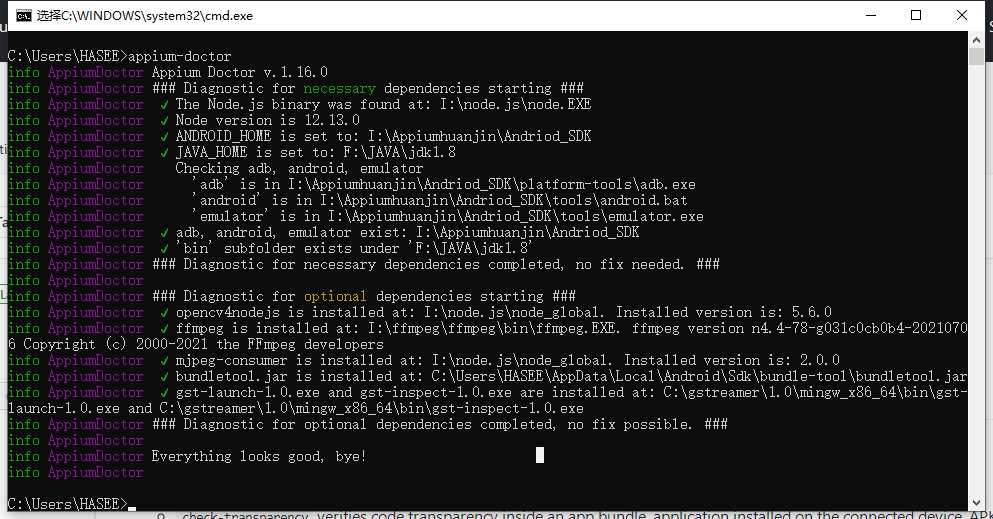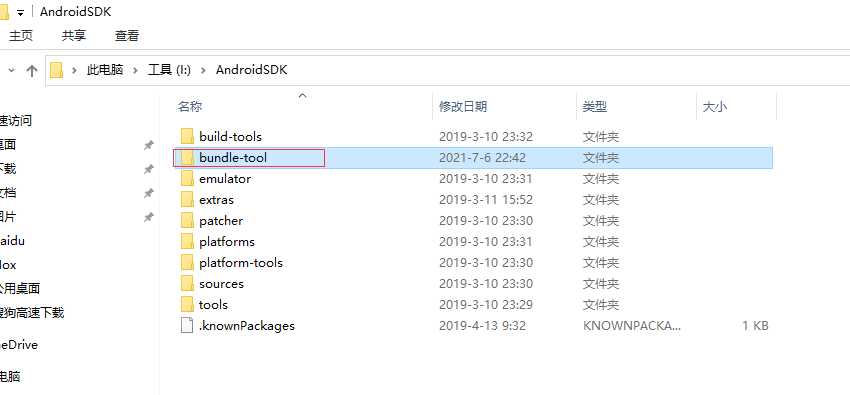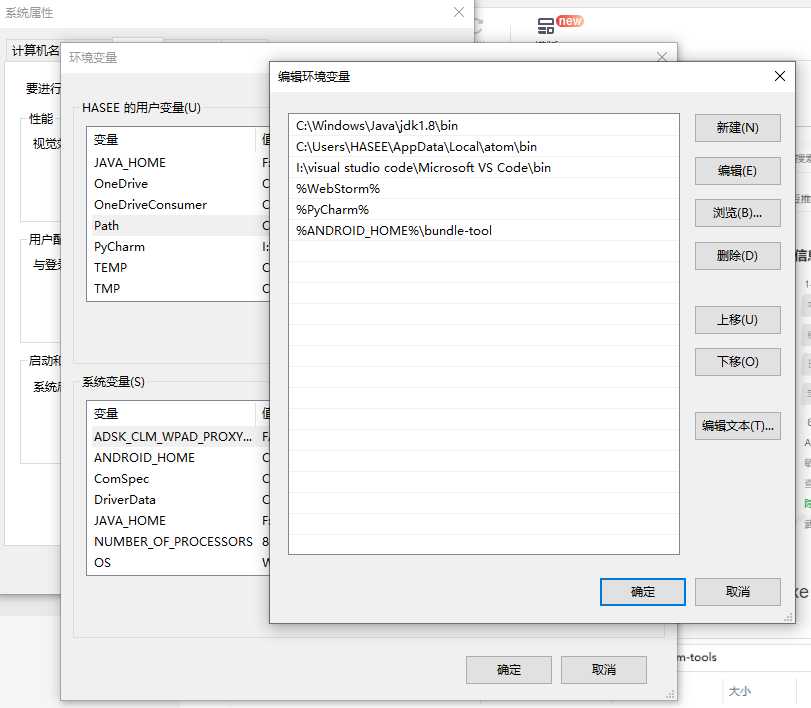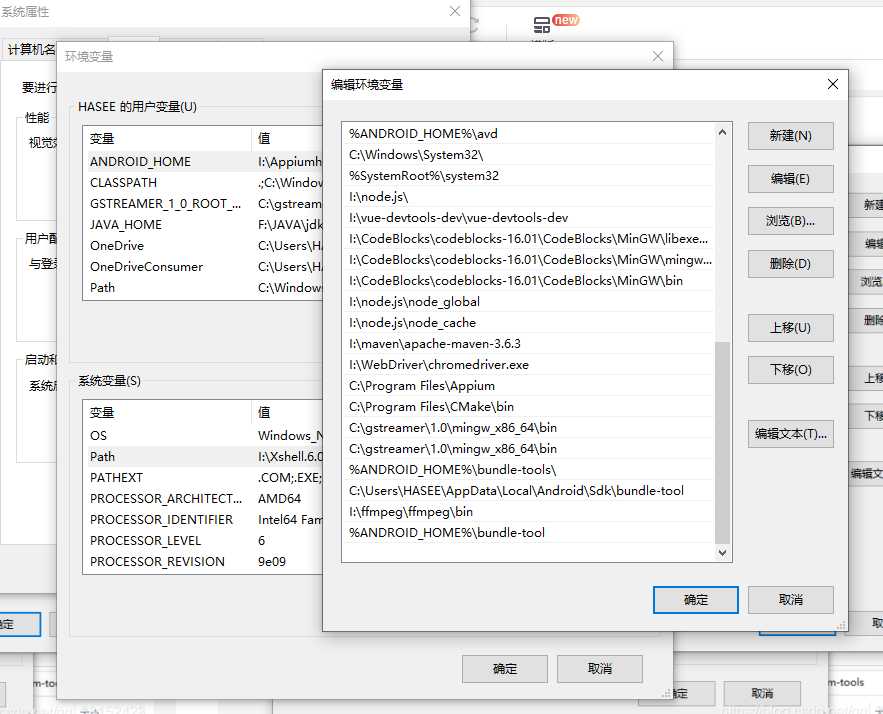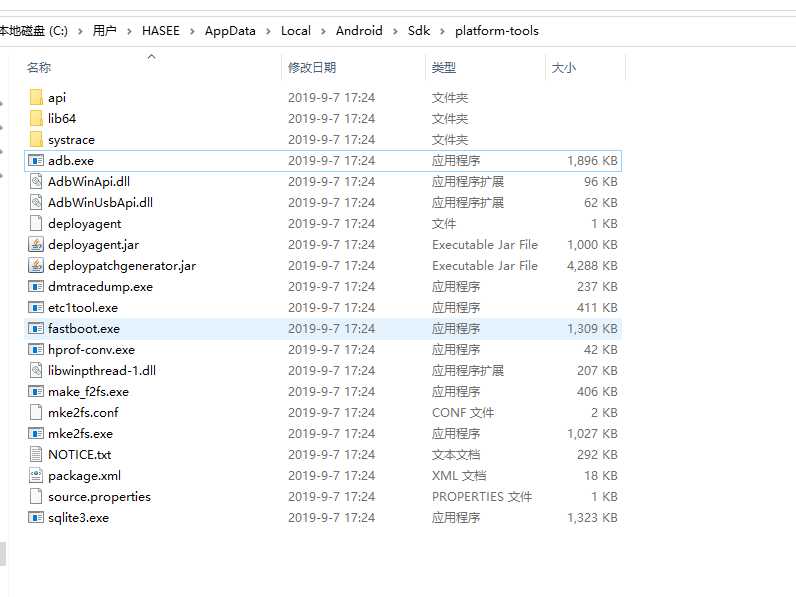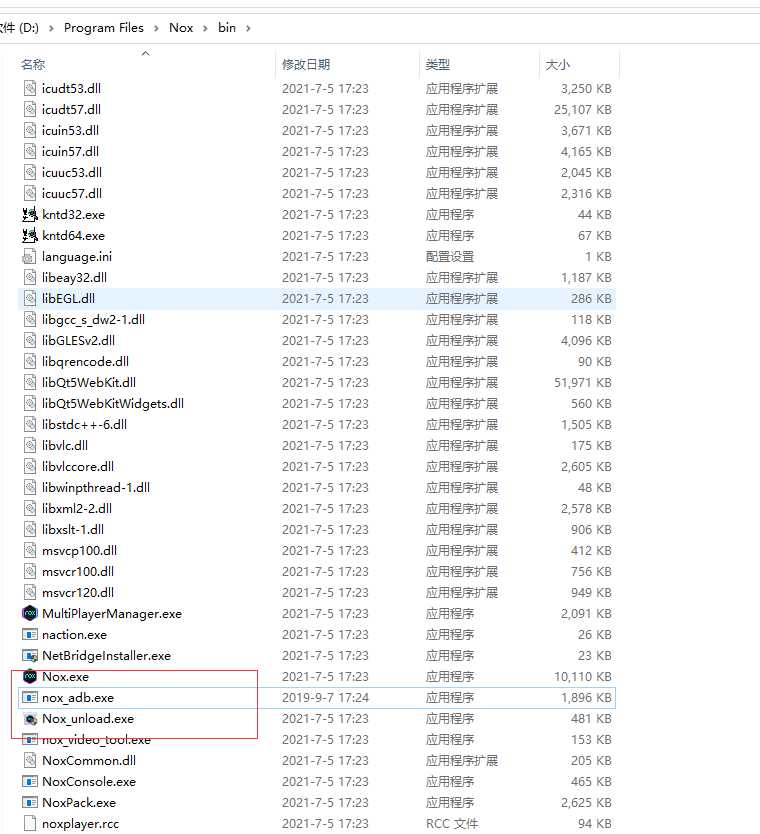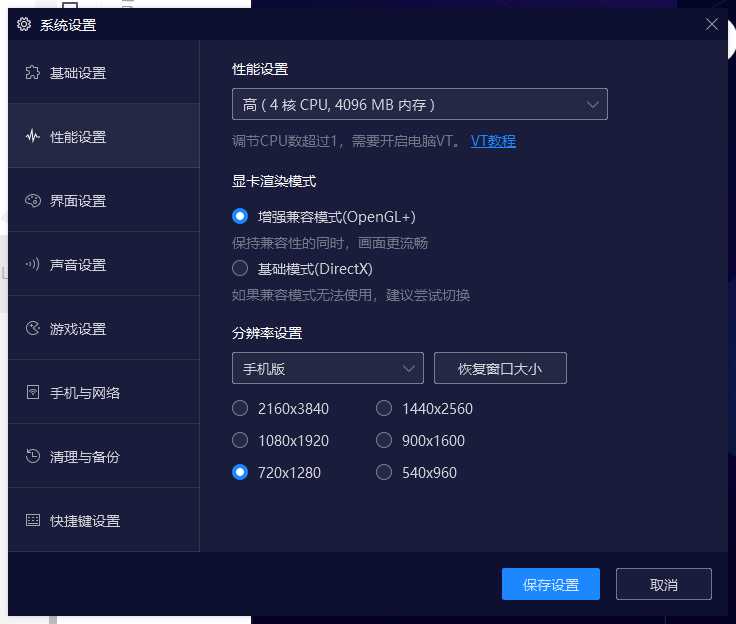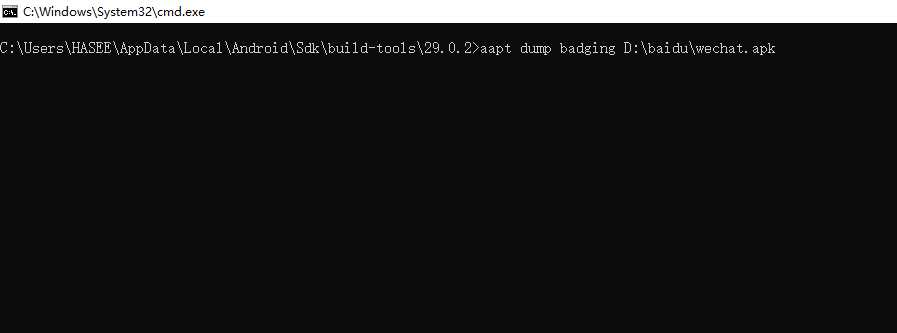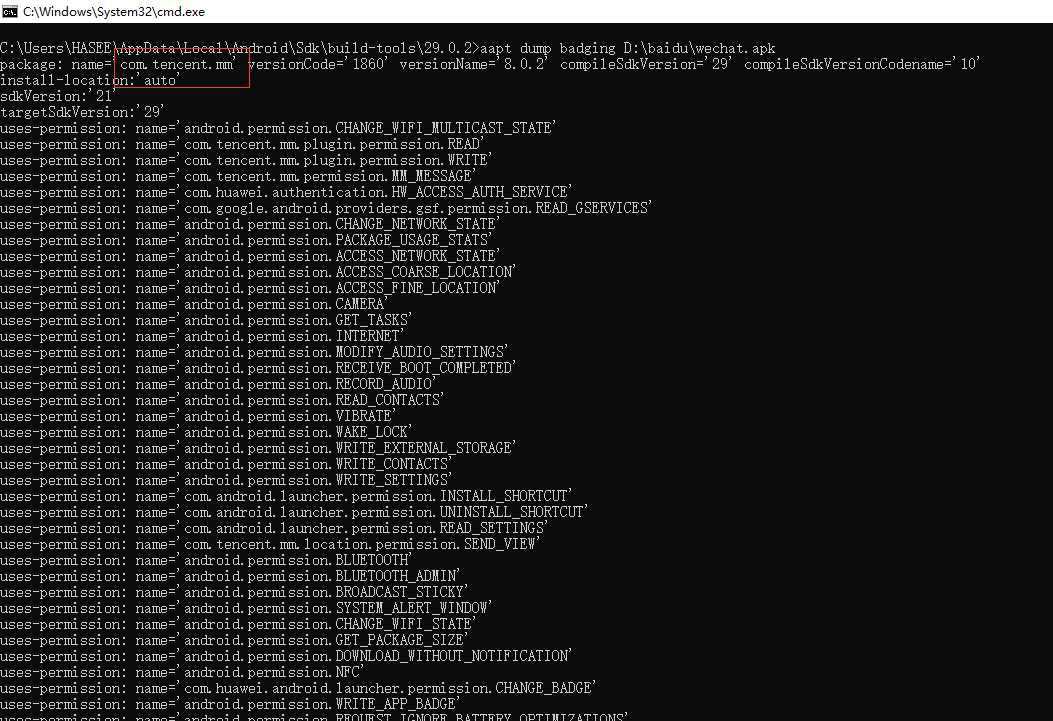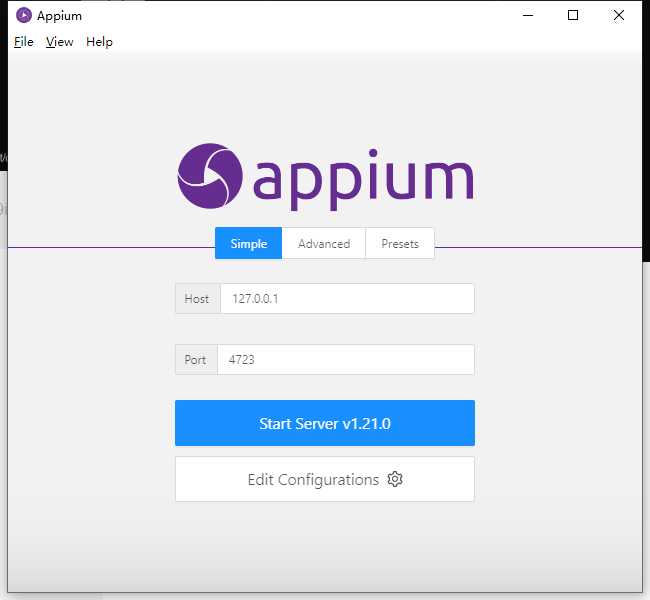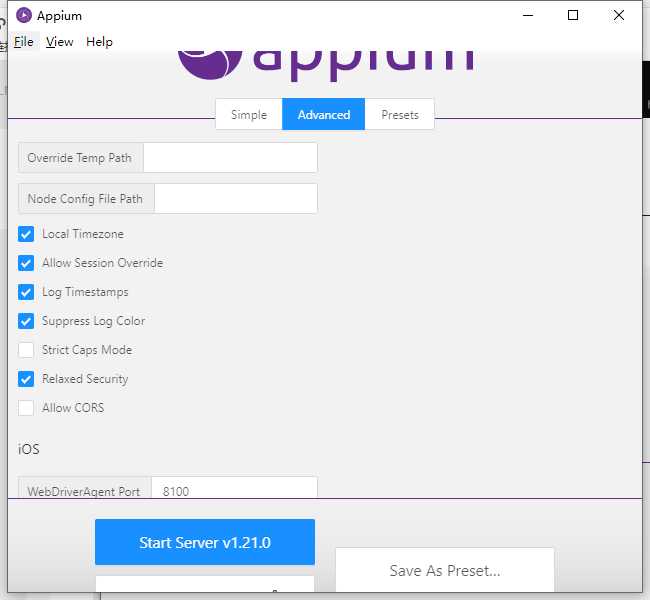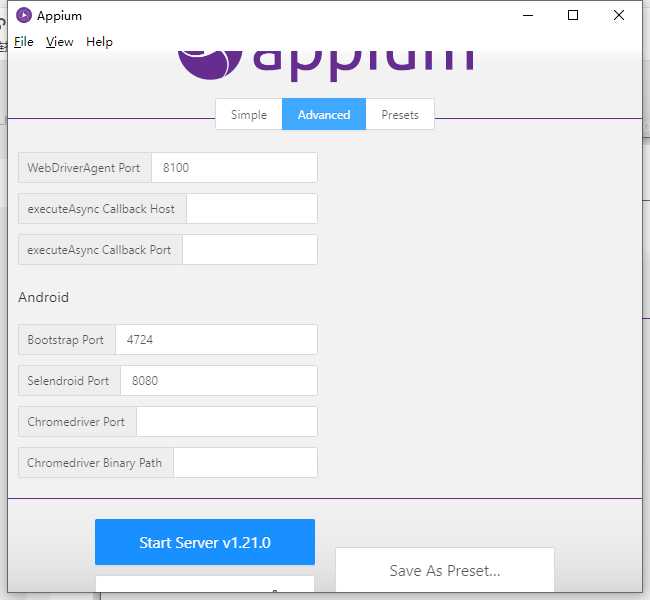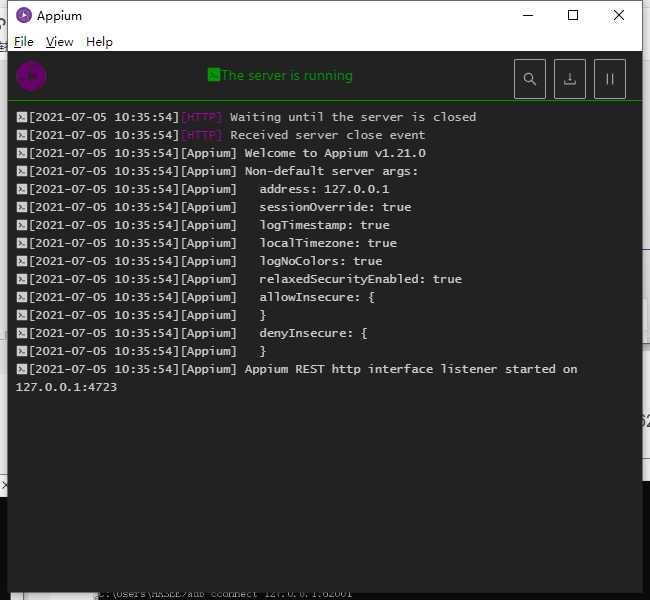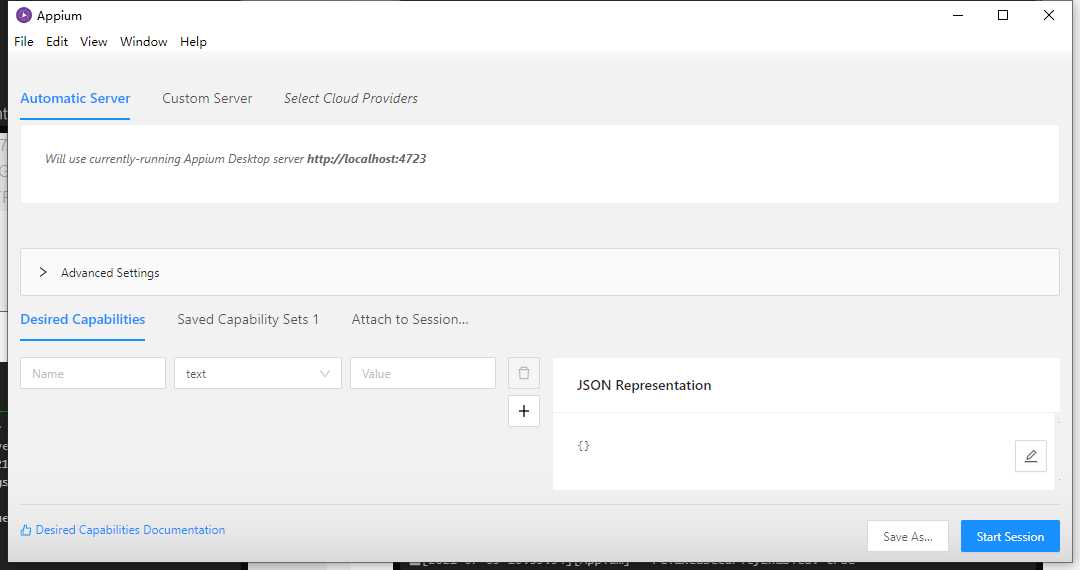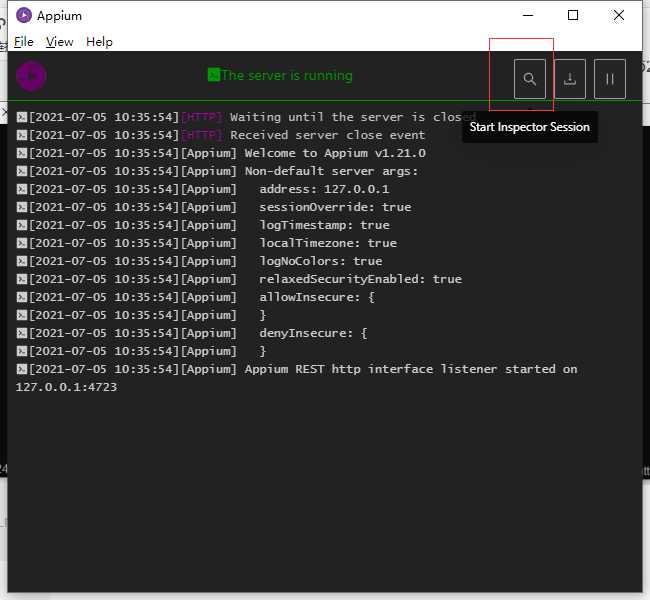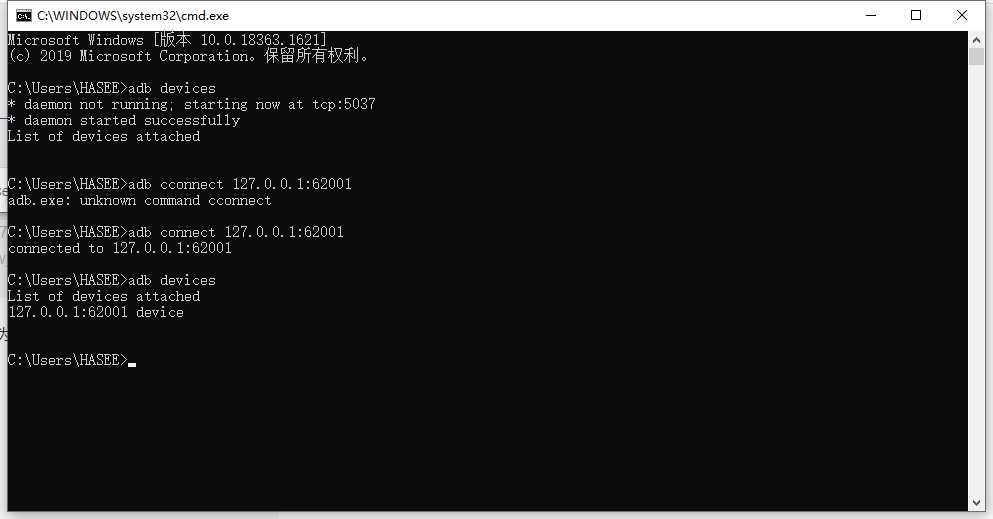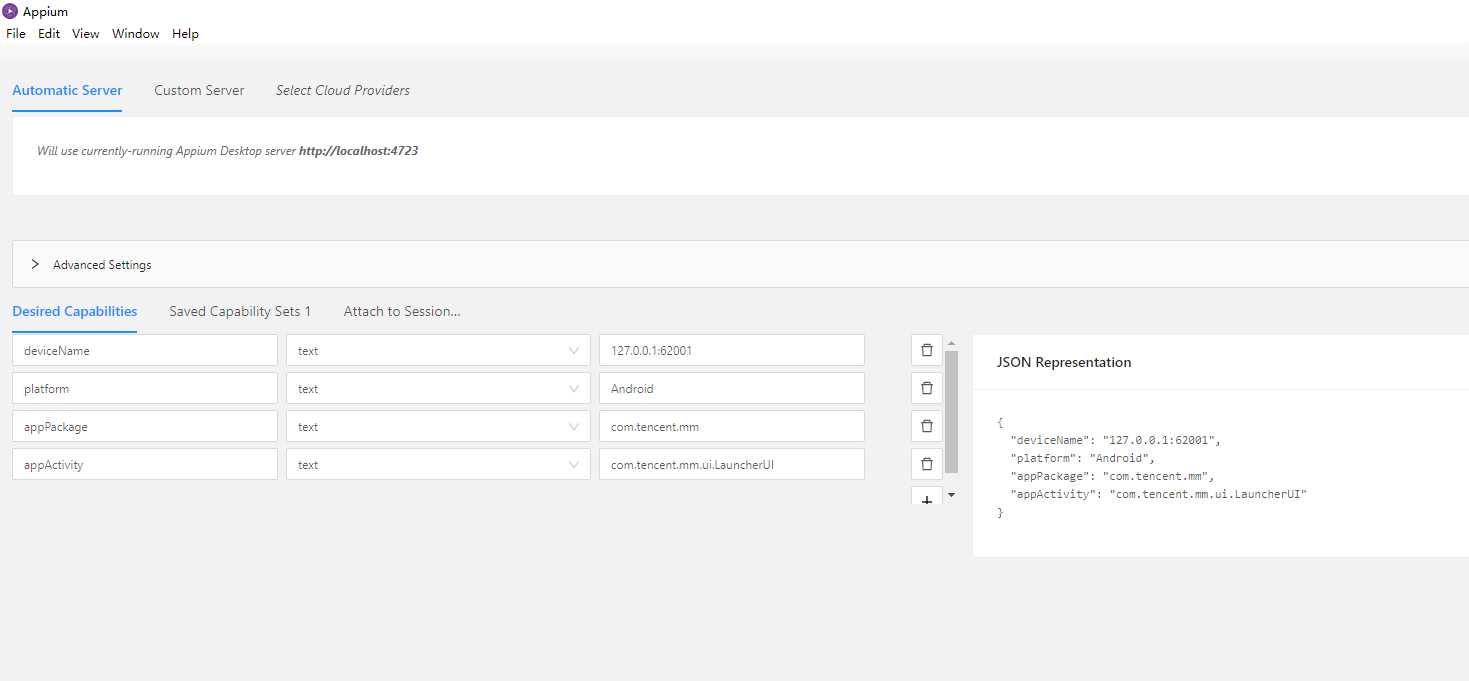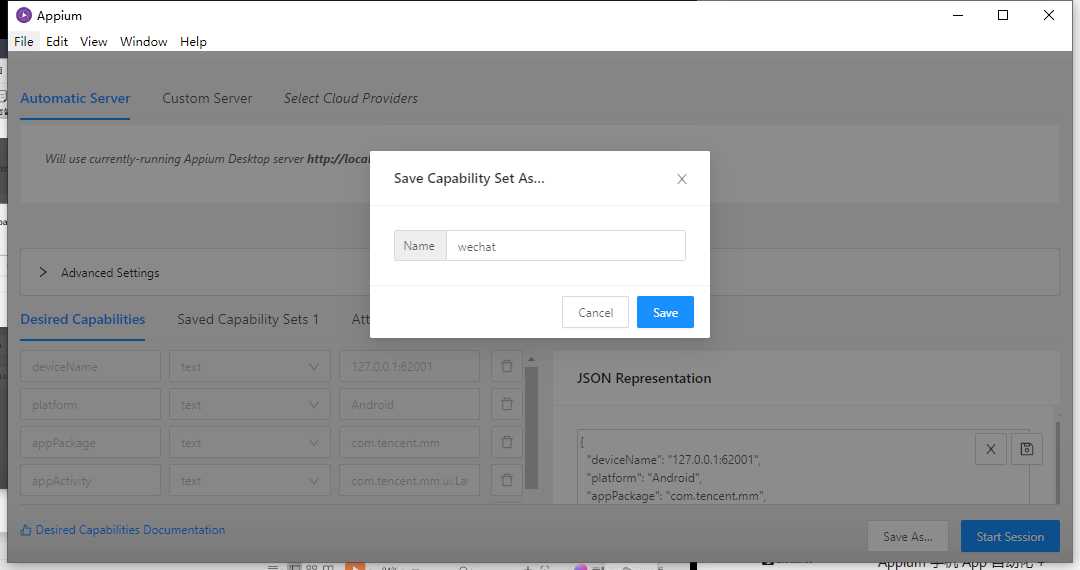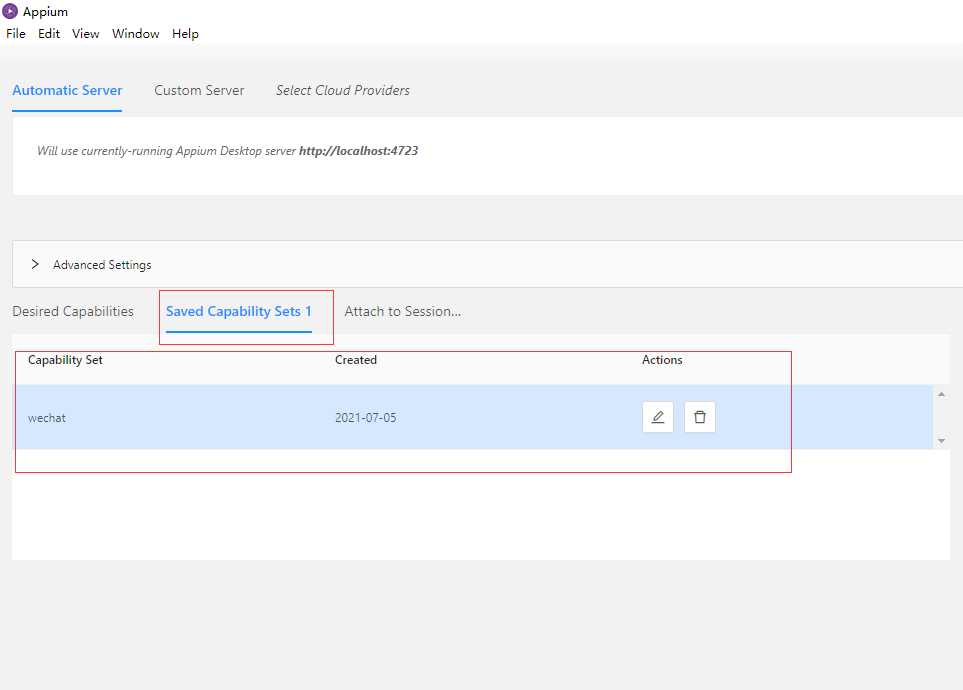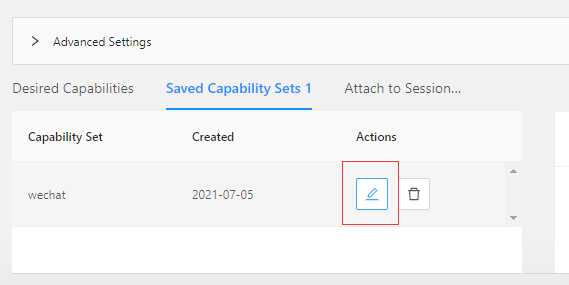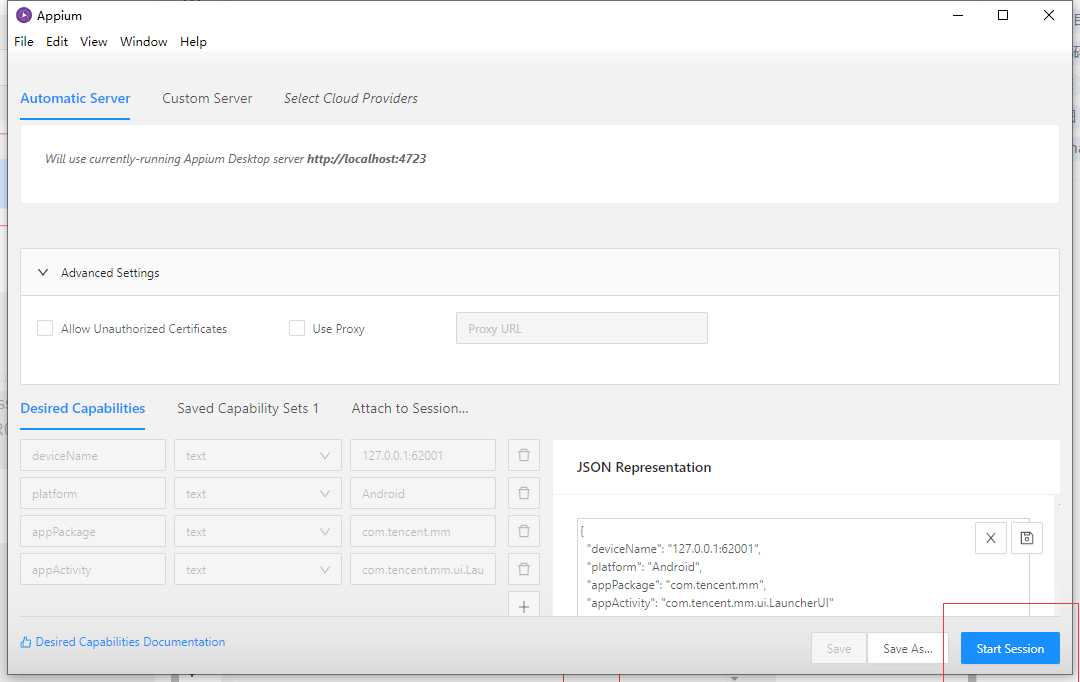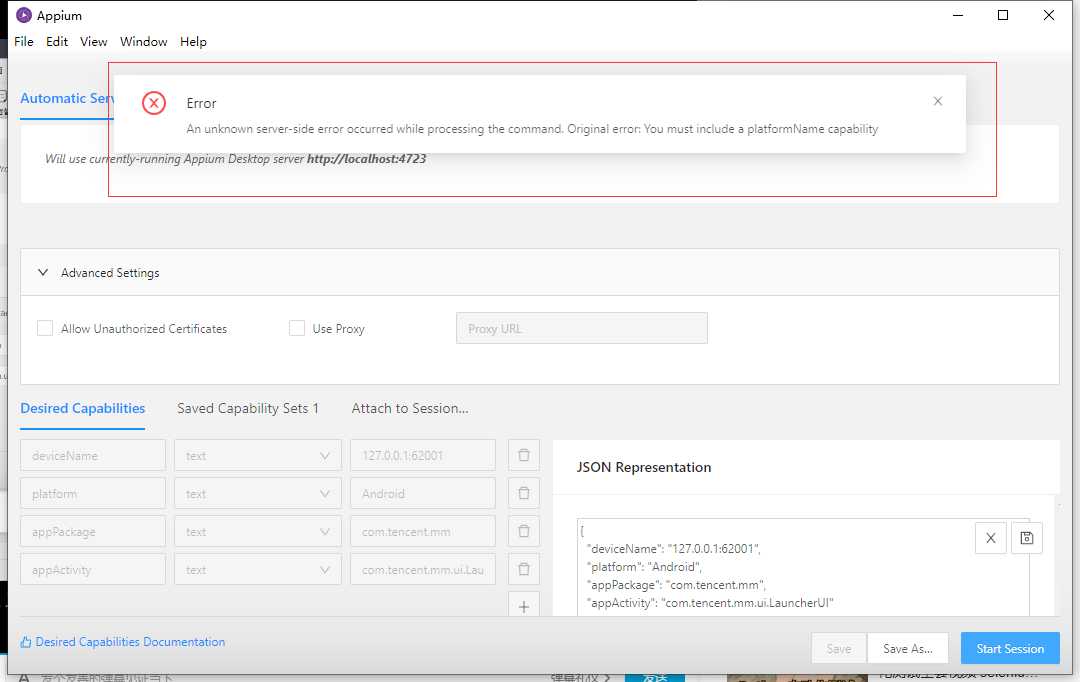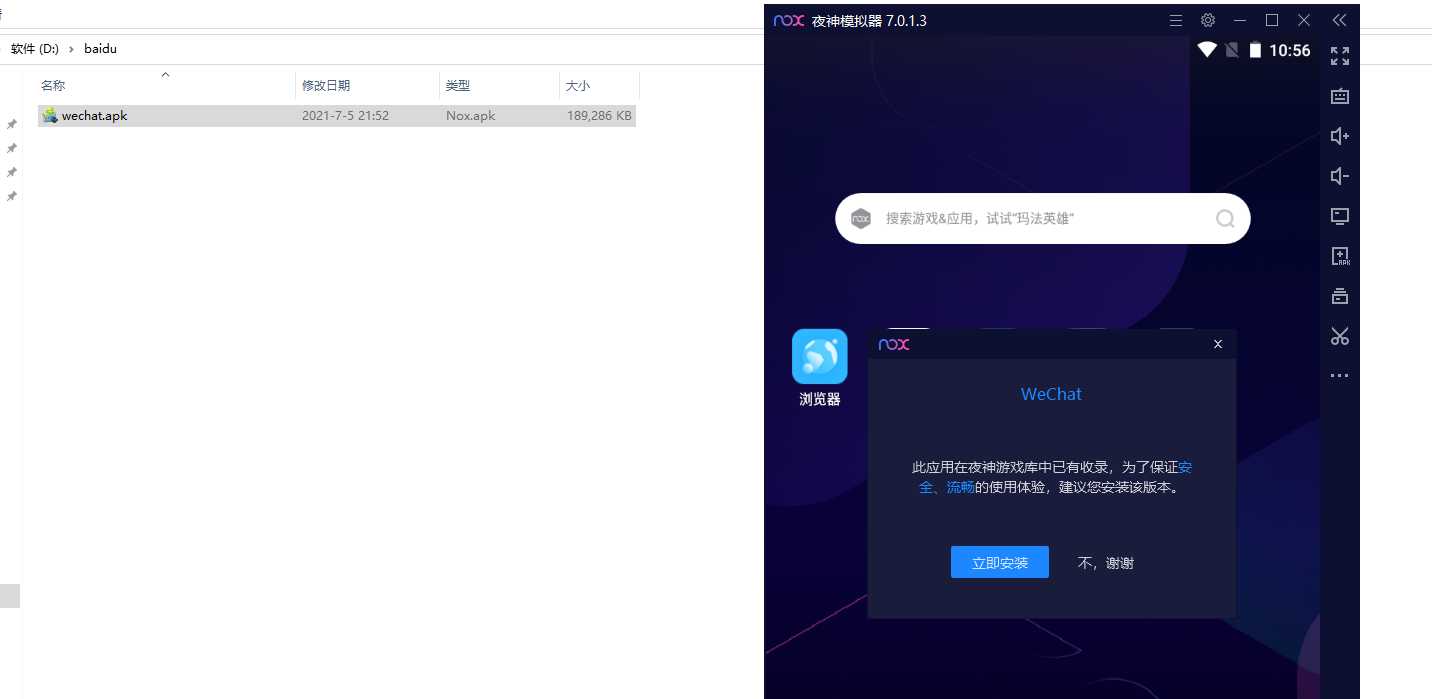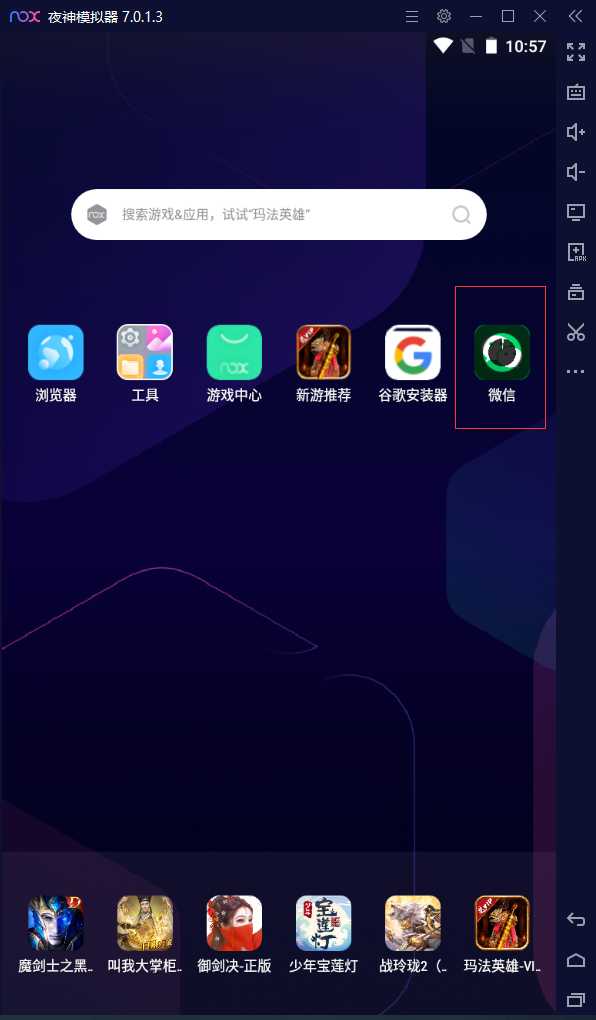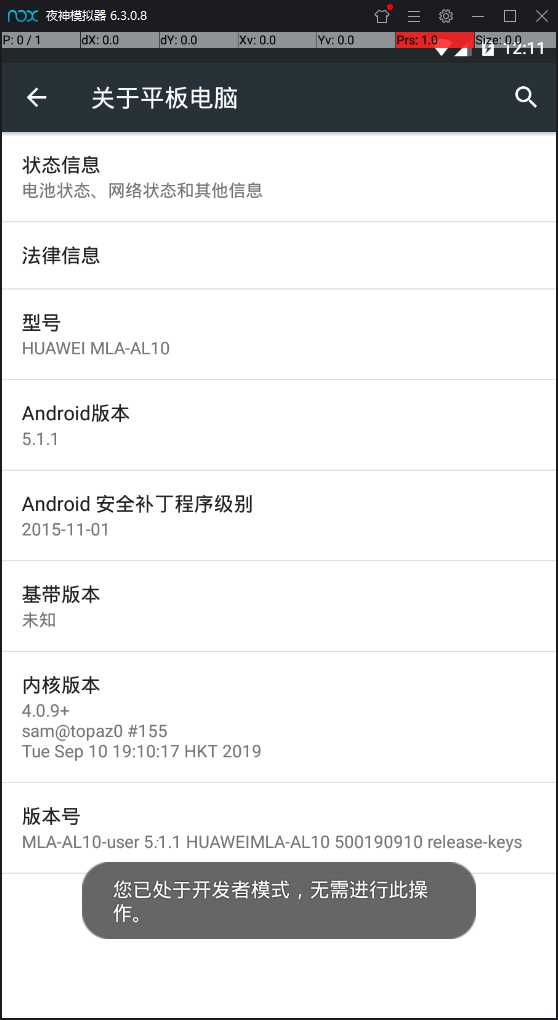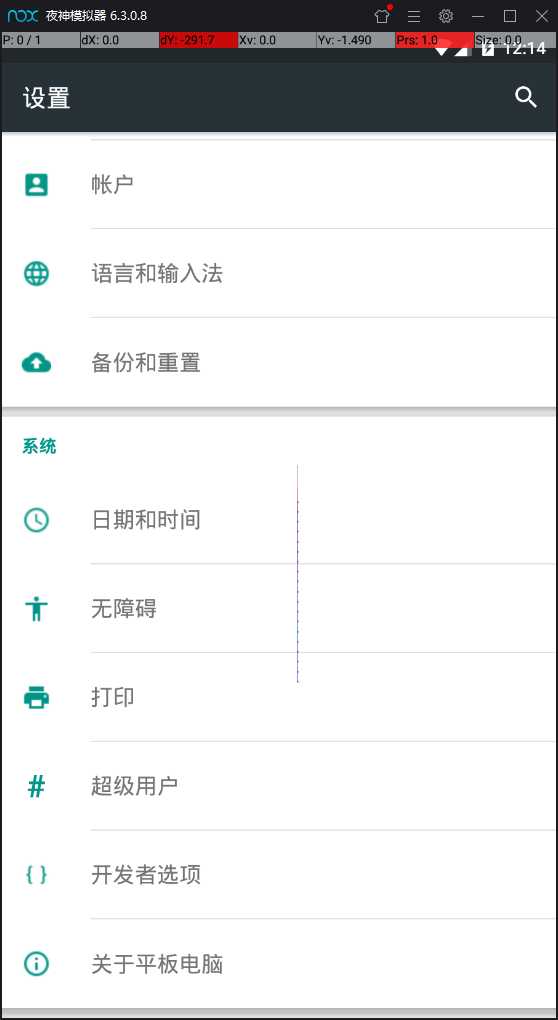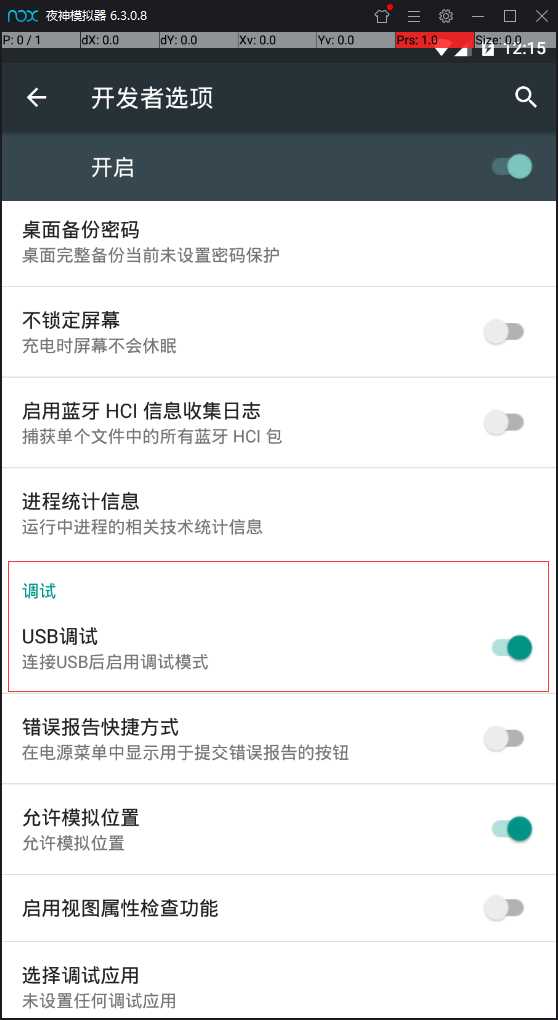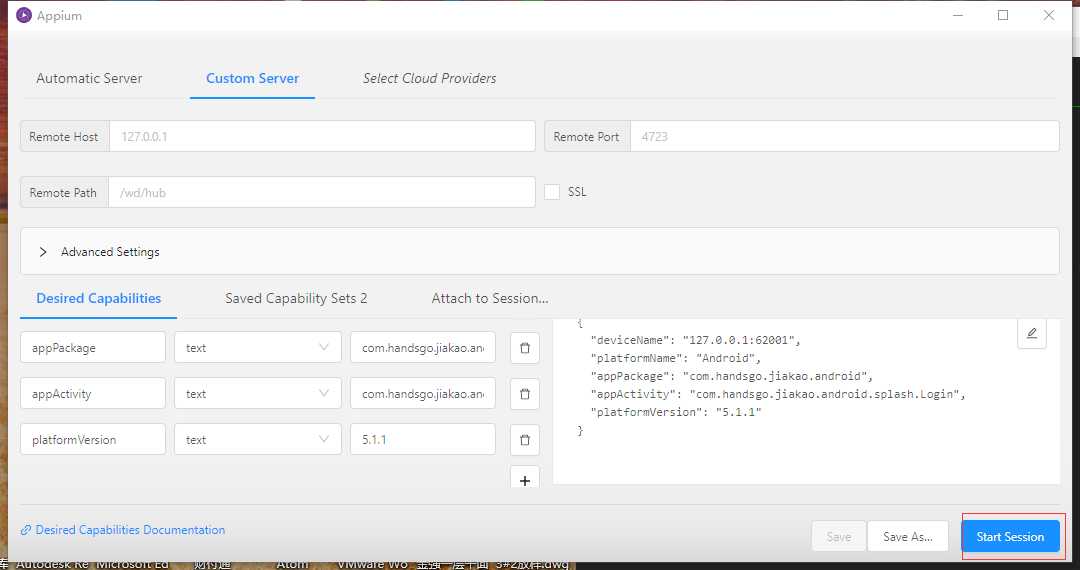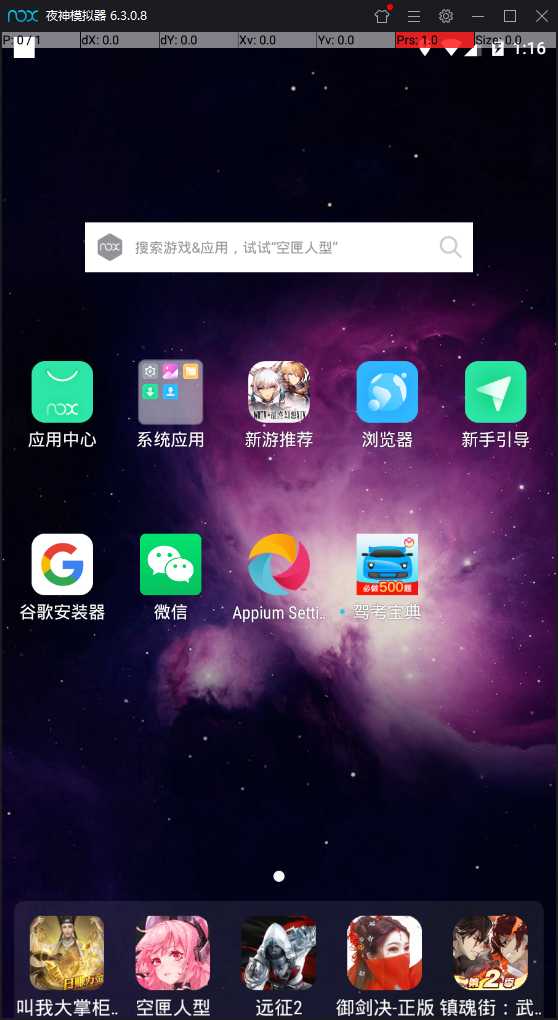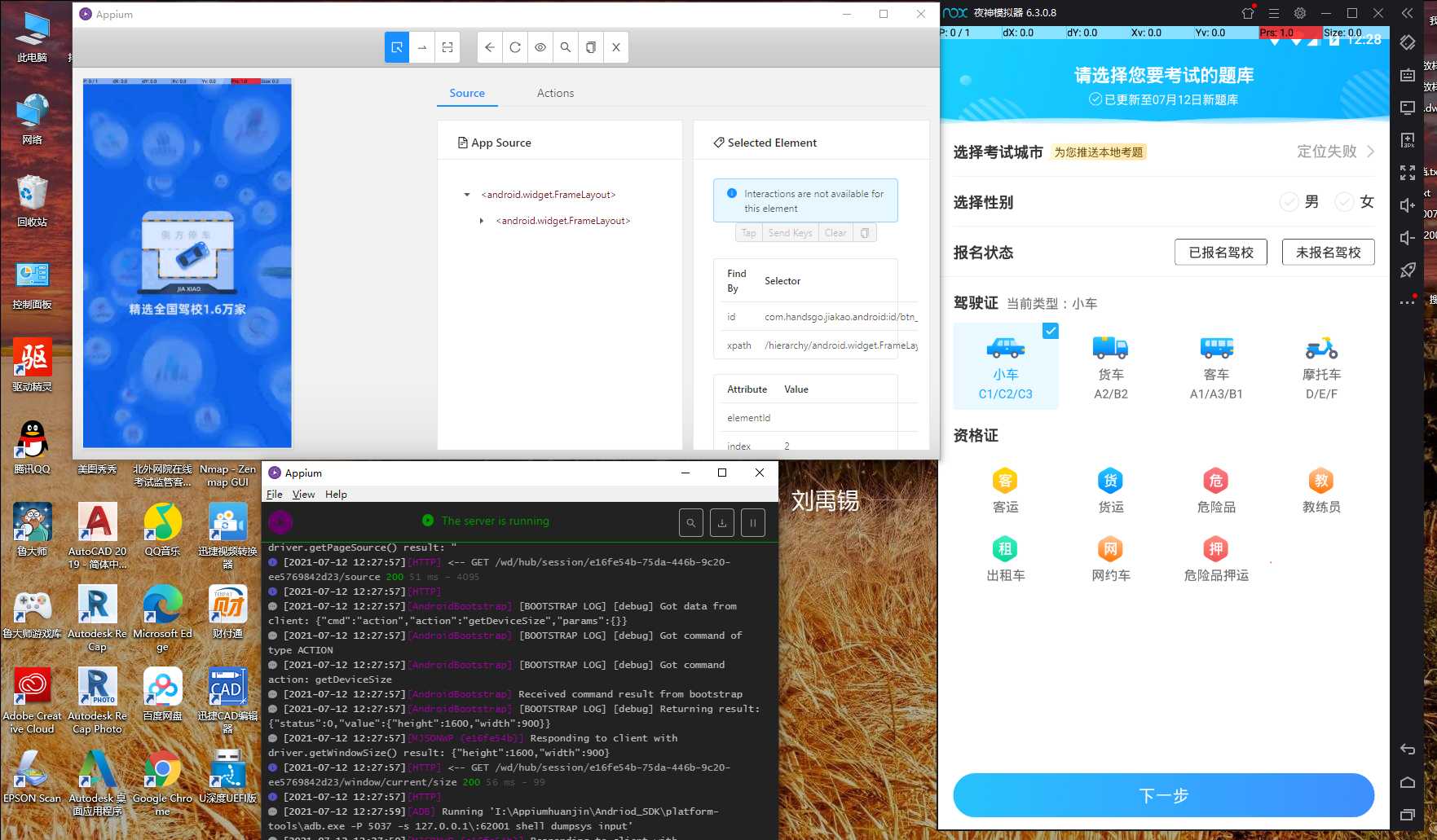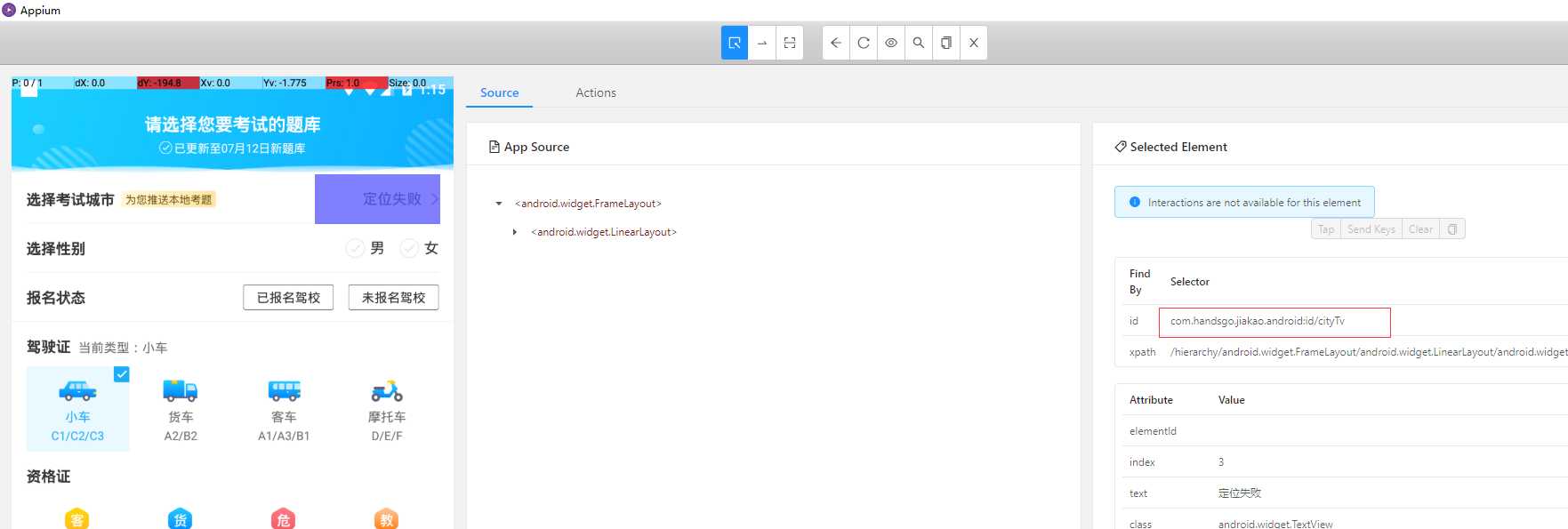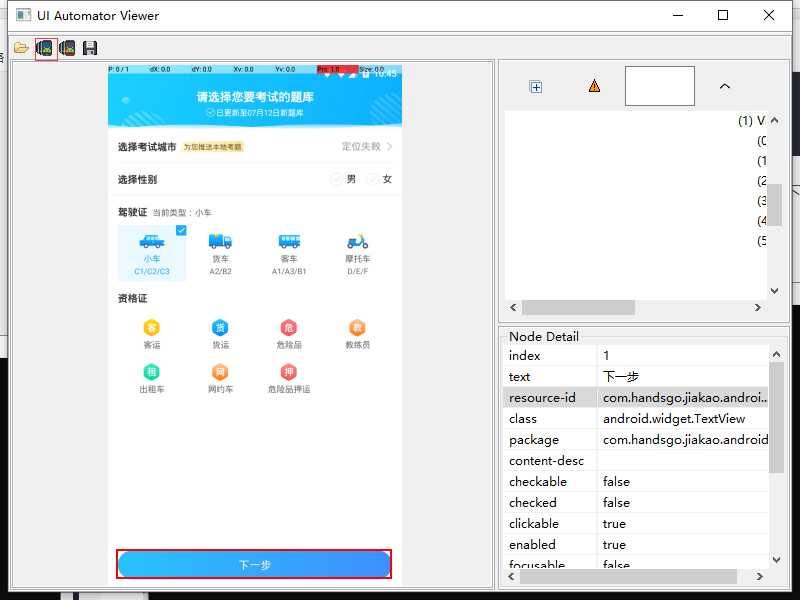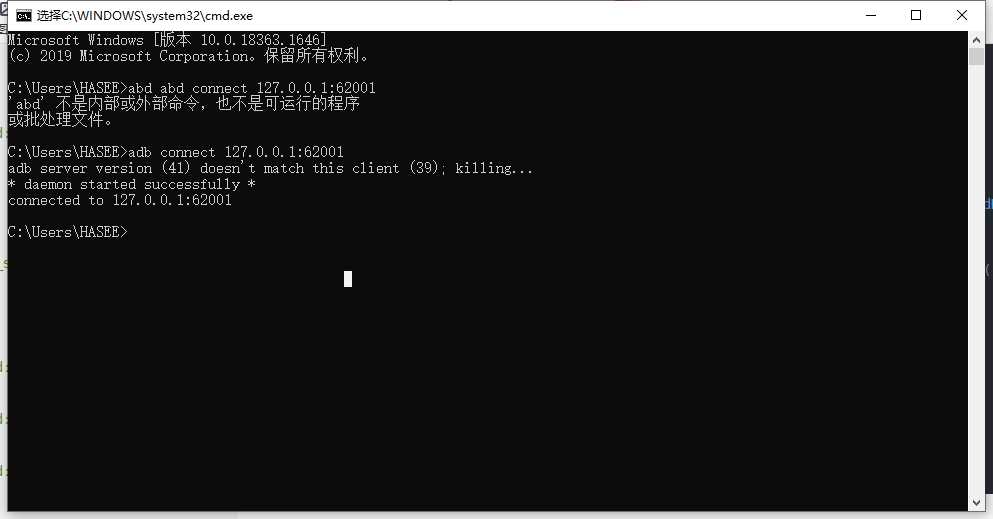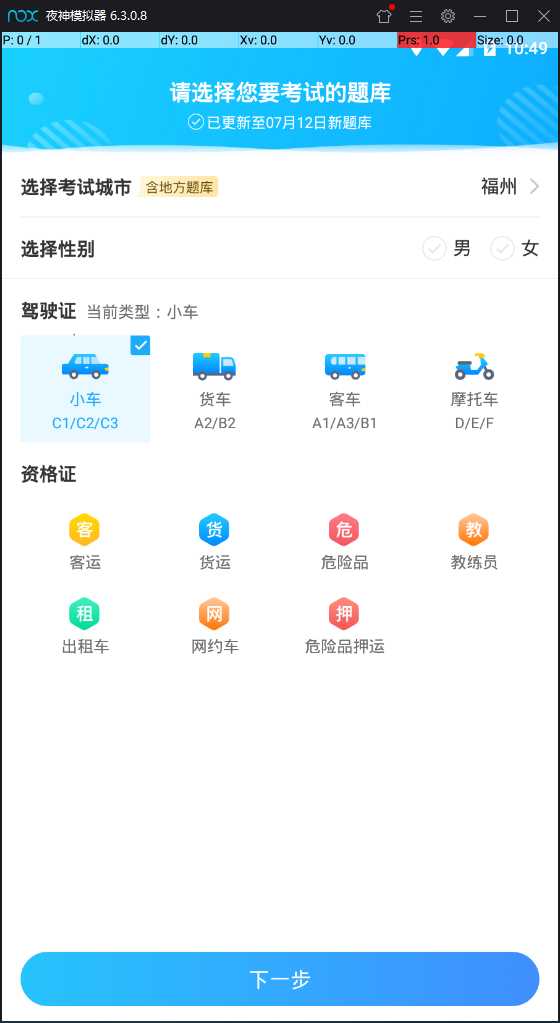环境配置需求:
1、jdk 这里使用的是jdk1.8
2、Android SDK
3、Appium 使用的是 Appium-desktop 这是款桌面集成的Appium 操作方便简单
4、开发工具 Eclipse
5、nodejs: https://nodejs.org/en/
6、夜神安卓模拟器
7、测试教程使用的微信 apk下载地址:http://gdown.baidu.com/data/wisegame/66fa6a9b0c42e77d/3f7e66fa6a9b0c42e77dda78f05e9812.apk
8、代码示例测试驾考宝典下载地址:https://www.wandoujia.com/apps/280597
点击普通下载,下载apk
9、这里网盘也提供一下一些安装包
链接:https://pan.baidu.com/s/1gDEOuKBiLRjLhu_XhBheMA
提取码:8q8w
如果链接失效请下面评论,会更新链接

环境变量配置自行百度这里就不在说了
安装完成后运行安装appium-doctor命令检测appium环境
npm install -g appium-doctor
bundletool.jar下载地址:https://github.com/google/bundletool/releases
在android sdk安装目录下面创建bundle-tool目录把bundletool.jar放入 文件名字必须改为bundletool
在系统环境变量和用户环境变量分别添加上目录
FFmpeg下载地址:https://github.com/FFmpeg/FFmpeg
gstreamer下载地址:https://gstreamer.freedesktop.org/download/
opencv4nodejs和mjpeg-consumer使用npm安装
npm install -g opencv4nodejs
npm install -g mjpeg-consumer
再次运行appium-doctor检测环境全部打钩就没问题了
以上环境安装完成后在你的\Android\Sdk\platform-tools目录下找到adb.exe
在夜神安卓模拟器目录Nox\bin下找到nox_adb.exe
把\Android\Sdk\platform-tools目录下找到的adb.exe改名为nox_adb.exe并且复制到Nox\bin下
打开模拟器设置为手机版
探测包名使用cmd进入\Android\Sdk\build-tools\29.0.2>目录下 我这里是29.0.2版本可能会不一样
输入aapt dump badging D:\baidu\wechat.apk 注意apk的地址不能有中文否则会报错
执行后获取包名为com.tencent.mm
打开Appium 输入本地地址127.0.0.1 默认端口4723 把截图里面的内容勾选
点击Start Server启动Appium
点击放大镜进入配置页面
cmd 输入 adb cconnect 127.0.0.1:62001 夜神安卓模拟器运行端口为62001
在Appium里面配置选项填写配置
deviceName 为模拟器连接URL
platform 为测试的应用平台
appPackage为应用包名
appActivity为应用启动入口
{
"deviceName": "127.0.0.1:62001",
"platform": "Android",
"appPackage": "com.tencent.mm",
"appActivity": "com.tencent.mm.ui.LauncherUI"
}
点击 save保存配置方便下次使用不需要重新填写
Saved Capability Sets 可以看到刚才保存的配置
点击进入刚才的配置页
点击Start Session启动
错误原因为模拟器没有安装微信
直接鼠标拖拽apk到模拟器进行安装
每次开启模拟器必须要开启USB调试
设置>关于>连续点击版本号5次开启开发者模式
在设置里面找到开发者选项
找到USB调试打开
使用appium上面的Select Elements去选取按钮,获取按钮节点id
示例代码:
maven依赖包
<dependency>
<groupId>io.appium</groupId>
<artifactId>java-client</artifactId>
<version>7.3.0</version>
</dependency>
package com.centent.appium;
import java.net.MalformedURLException;
import java.net.URL;
import org.openqa.selenium.WebElement;
import org.openqa.selenium.remote.DesiredCapabilities;
import io.appium.java_client.TouchAction;
import io.appium.java_client.android.AndroidDriver;
import io.appium.java_client.touch.offset.PointOption;
/** * @author ௸྄ིོུ倾心คิดถ * @version 创建时间:2021年7月11日 下午5:49:04 * @ClassName 类名称 * @Description 类描述 */
public class AppiumTest {
public static AndroidDriver<WebElement> androidDriver;
public static void main(String[] args) throws MalformedURLException {
// 创建配置对象
DesiredCapabilities desiredCapabilities = new DesiredCapabilities();
// 添加配置
// deviceName 可以找到我们测试的设备
desiredCapabilities.setCapability("deviceName", "127.0.0.1:62001");
// platformName: 测试平台 Android or Ios
desiredCapabilities.setCapability("platformName", "Android");
desiredCapabilities.setCapability("appPackage", "com.handsgo.jiakao.android");
// appActivity 测试App启动入口
desiredCapabilities.setCapability("appActivity", "com.handsgo.jiakao.android.splash.Login");
desiredCapabilities.setCapability("unicodeKeyboard", true);//使用 Unicode 输入法
desiredCapabilities.setCapability("resetKeyboard", true); //重置输入法到原有状态 如果不加输入不了中文
// 传入两个参数
//第一个参数: Appium通讯地址
//第二个参数:配置对象
androidDriver=new AndroidDriver<WebElement>(new URL("http://127.0.0.1:4723/wd/hub"),desiredCapabilities);
try {
testJiaKao();
} catch (InterruptedException e) {
// TODO Auto-generated catch block
e.printStackTrace();
}
}
public static void testJiaKao() throws InterruptedException {
Thread.sleep(3000);
TouchAction ta = new TouchAction(androidDriver);
//触屏点击事件 输入
ta.press(PointOption.point(605,1078)).release().perform();
// 等待元素加载完毕
Thread.sleep(20000);
// 找到定位城市文本,并且点击
androidDriver.findElementById("com.handsgo.jiakao.android:id/cityTv").click();
//强制等待
Thread.sleep(3000);
//找到城市搜索框,并且输入福州
androidDriver.findElementById("com.handsgo.jiakao.android:id/edt_search_q").sendKeys("福州");
Thread.sleep(3000);
//找到搜索结果中的福州,并且点击
androidDriver.findElementById("com.handsgo.jiakao.android:id/item_title").click();
//找到小车并且点击
androidDriver.findElementById("com.handsgo.jiakao.android:id/itemCar").click();
//找到下一步并且点击
androidDriver.findElementById("com.handsgo.jiakao.android:id/okBtn").click();
}
}
探测页面元素id建议使用sdk的uiautomatorviewer.bat在目录Android\Sdk\tools\bin下面
启动之后在cmd 使用连接命令
adb connect 127.0.0.1:62001
红色框的按钮是刷新模拟器页面 当然你也可以选择使用Appium的元素探测按钮,但是没SDK自带的方便
如果uiautomatorviewer.bat点击使用不了
请到我的网盘下载jar包 放入Android\Sdk\tools\lib目录下直接覆盖
链接:https://pan.baidu.com/s/1PflWyiBNXpQ6XxZBuAeZDw
提取码:ynyl
持续更新中。。。。
版权声明:本文内容由互联网用户自发贡献,该文观点仅代表作者本人。本站仅提供信息存储空间服务,不拥有所有权,不承担相关法律责任。如发现本站有涉嫌侵权/违法违规的内容, 请发送邮件至 举报,一经查实,本站将立刻删除。
如需转载请保留出处:https://bianchenghao.cn/34314.html